Cách đăng nhập Trạng Nguyên Tiếng Việt có thể được thực hiện trên cả máy tính và điện thoại. Với nhu cầu học tập online đang ngày càng tăng cao, website Trạng Nguyên đang ngày càng thu hút được nhiều lượt người đăng ký và truy cập nhằm giúp các bé từ lớp 1 – lớp 5 ôn luyện kiến thức về nhiều bộ môn. Trong bài viết này, Kiến Thức Phần Mềm sẽ hướng dẫn bạn các bước tạo tài khoản mới và đăng nhập vào Trạng Nguyên. Tiếng Việt.
Bạn đang đọc: Cách đăng nhập Trạng Nguyên Tiếng Việt 2024 cho học sinh, giáo viên
Hướng dẫn tạo tài khoản Trạng Nguyên dành cho học sinh, giáo viên
Trên máy tính
Bước 1: Truy cập website trangnguyen.edu.vn. Sau đó bạn tìm và click chọn nút Đăng ký nằm ở góc trên bên phải giao diện web.
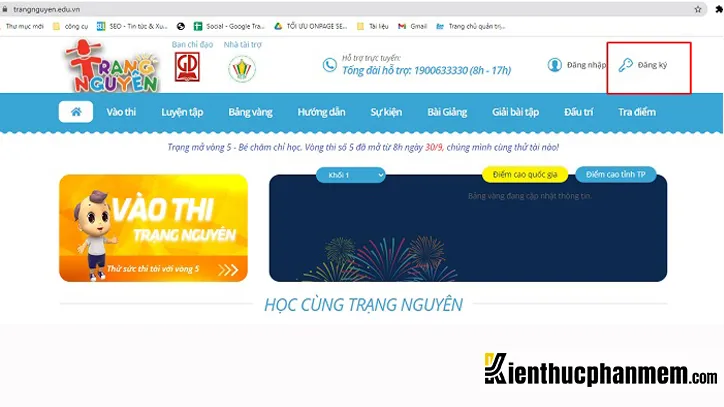
Bước 2: Cửa sổ Đăng ký thành viên sẽ hiện ra. Tại đây bạn cung cấp đầy đủ thông tin cá nhân vào mẫu đăng ký và nhập mã captcha. Tick vào Tôi đồng ý với các Điều khoản và cuối cùng nhấn Đăng ký.
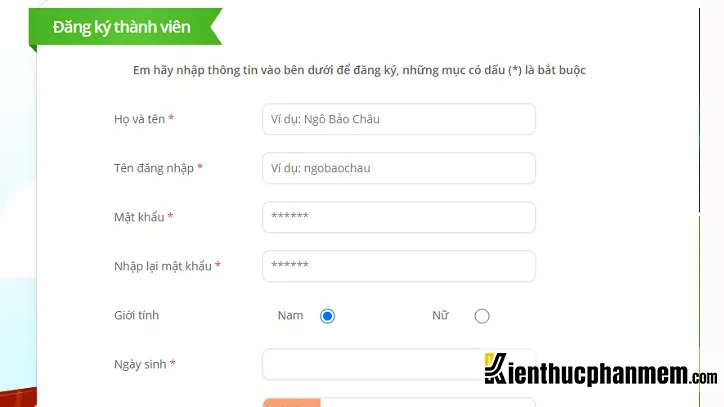
Bước 3: Tiếp theo hệ thống sẽ cung cấp cho bạn cú pháp kích hoạt tài khoản. Bạn chỉ cần gửi tin nhắn điện thoại theo cú pháp đó rồi nhấn Hoàn thành.
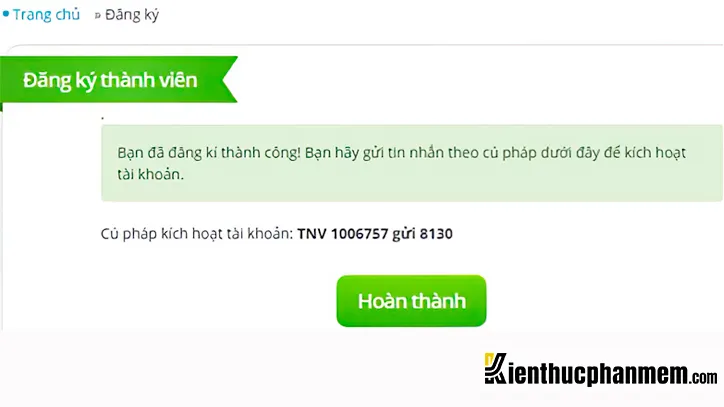
Bạn sẽ nhận được tin nhắn đến điện thoại thông báo tài khoản đã kích hoạt thành công. Lúc này bạn có thể chuyển sang cách đăng nhập Trạng Nguyên Tiếng Việt được rồi.
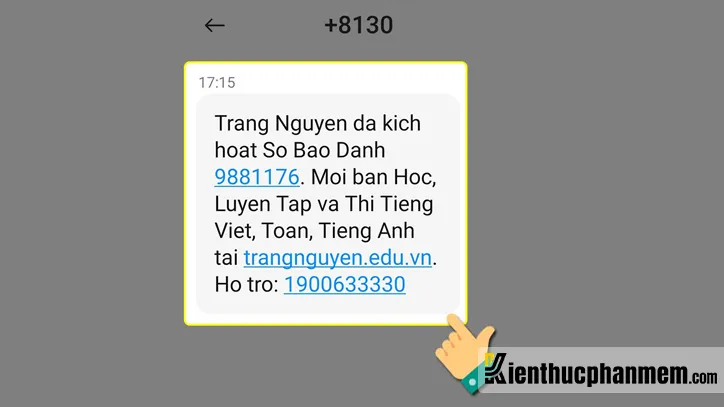
Trên điện thoại
Bước 1: Mở website trangnguyen.edu.vn trên trình duyệt, sau đó bạn nhấn vào icon ba dấu gạch ngang.
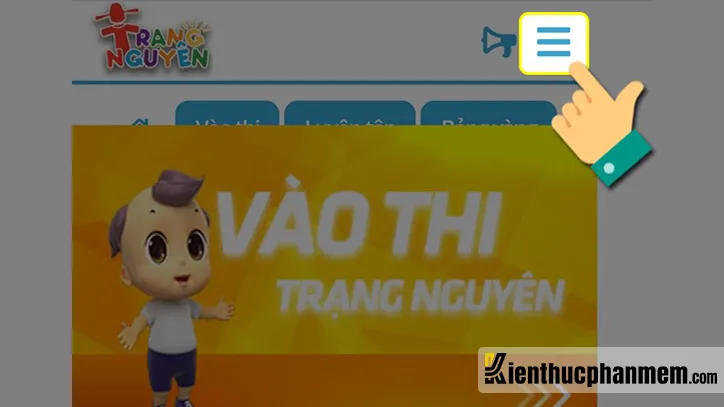
Bước 2: Tiếp theo bạn nhấn nút Đăng ký tại menu vừa mở ra.
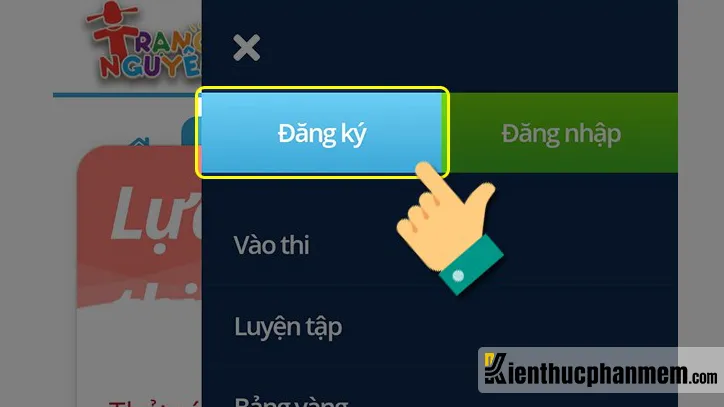
Bước 3: Tiếp theo màn hình Đăng ký thành viên sẽ xuất hiện. Bạn điền thông tin như các bước thao tác trên máy tính.
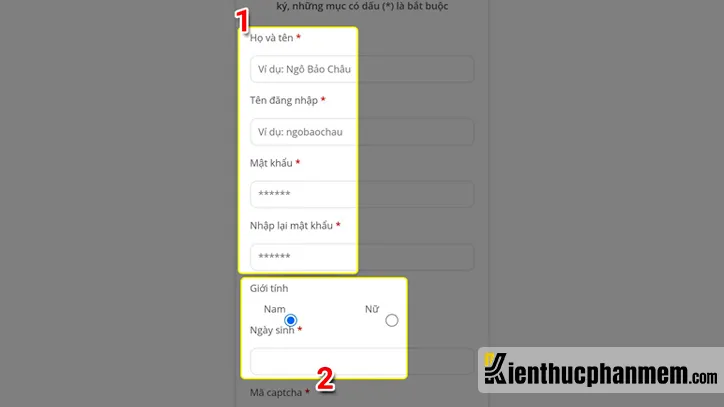
Bước 4: Tiếp theo, bạn sẽ cần soạn tin nhắn trên điện thoại theo cú pháp được hệ thống yêu cầu để kích hoạt tài khoản.
Cách đăng nhập Trạng Nguyên Tiếng Việt dành cho học sinh
Trên điện thoại
Bước 1: Mở trình duyệt lên và truy cập website trangnguyen.edu.vn đăng nhập. Sau đó bạn nhấn chọn icon ba dấu gạch ngang như đã hướng dẫn ở trên.
Bước 2: Tại menu vừa xuất hiện, bạn nhấn vào nút Đăng Nhập.
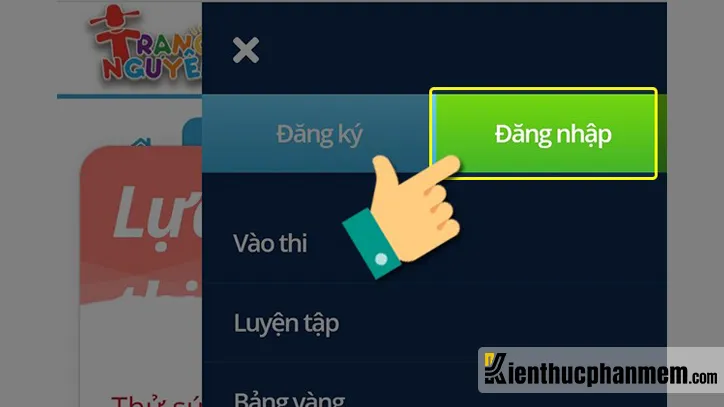
Bước 3: Ở màn hình Đăng nhập, bạn điền chính xác Tên đăng nhập, Mật khẩu và nhập Mã captcha. Cuối cùng nhấn nút Đăng nhập bên dưới.
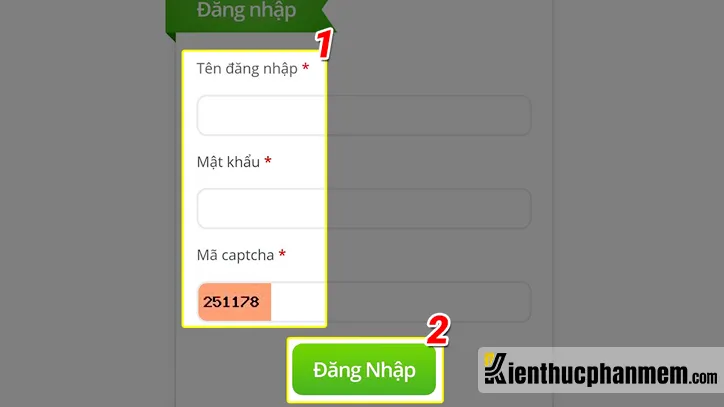
Bước 4: Sau khi truy cập trangnguyen.edu.vn đăng nhập lớp 1 – 5 xong. Màn hình dưới đây sẽ hiện lên thông báo bạn đã đăng nhập thành công.
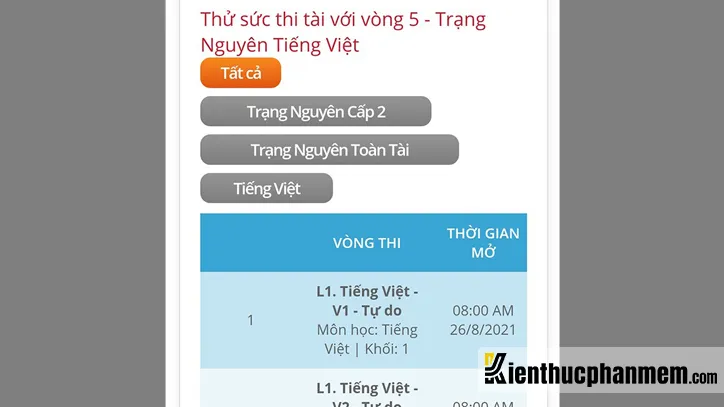
Trên máy tính
Bước 1: Truy cập trangnguyen.edu.vn đăng nhập lớp 2. Sau đó click vào Đăng nhập tại trang chủ website.
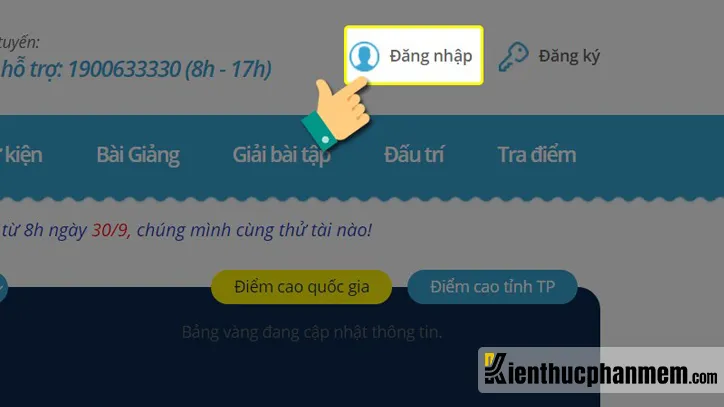
Bước 2: Màn hình Đăng nhập sẽ hiện ra. Tại đây bạn cung cấp các thông tin như khi đăng nhập trên điện thoại rồi click vào nút Đăng nhập.
Tìm hiểu thêm: Hướng dẫn chi tiết 4 cách lưu video tiktok không có logo
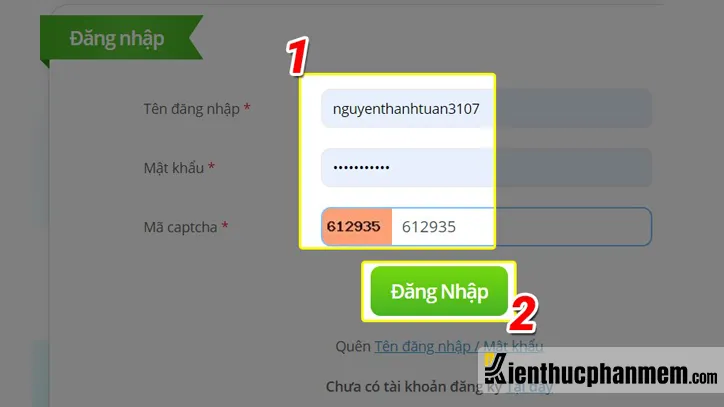
Cách đăng nhập Trạng Nguyên Tiếng Việt đối với giáo viên
Đối với giáo viên, bạn cũng thực hiện các bước đăng nhập vào tài khoản Trạng Nguyên Tiếng Việt 2020-2021 như đã hướng dẫn dành cho học sinh. Sau khi đăng nhập thành công, bạn làm theo hướng dẫn sau đây để được cấp tài khoản giáo viên:
Bước 1: Tại Trang cá nhân của tài khoản, bạn tìm đến mục Thông tin chi tiết. Sau đó click vào dòng Yêu cầu thành giáo viên.
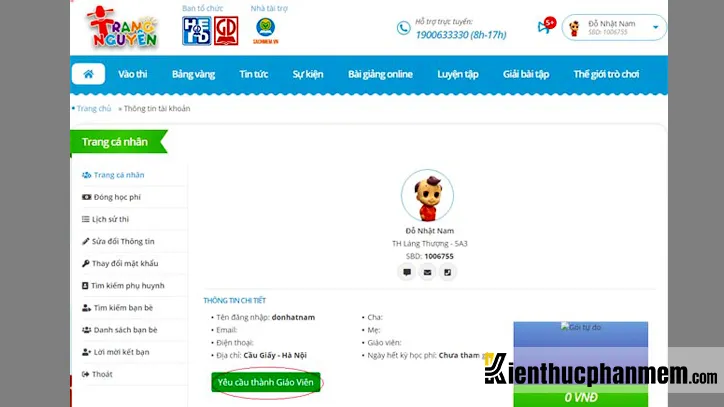
Bước 2: Tiếp đó bạn cung cấp thông tin cá nhân trong file Excel và gửi đến địa chỉ giaovien@trangnguyen.edu.vn. Sau khi yêu cầu được phê duyệt, ở mục Thông tin chi tiết trên Trang cá nhân sẽ hiển thị “Bạn đang là giáo viên”.
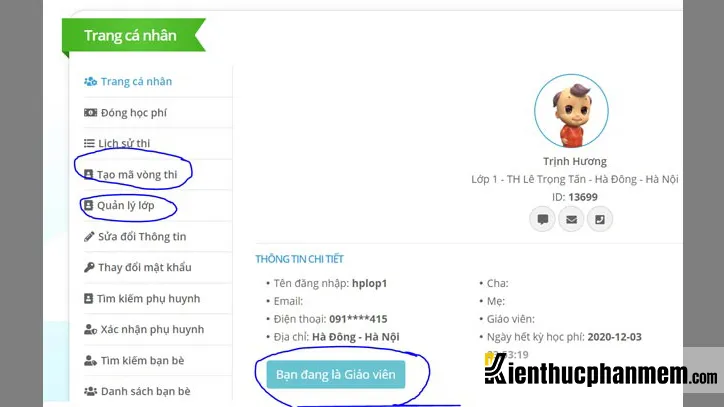
Hướng dẫn cách thao tác sau khi đăng nhập Trạng Nguyên Tiếng Việt
Sửa đổi thông tin cá nhân
Bước 1: Thực hiện cách đăng nhập Trạng Nguyên Tiếng Việt như trên. Sau đó tại Trang cá nhân, bạn chọn mục Sửa đổi thông tin ở danh mục bên trái màn hình.
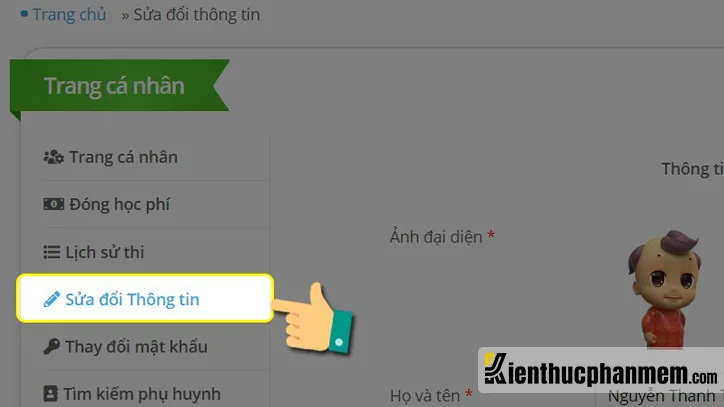
Bước 2: Tại đây bạn điền thông tin liên quan tới tỉnh thành, quận huyện, trường học, khối, lớp học. Cuối cùng nhấn nút Cập nhật sau khi đã cung cấp đầy đủ dữ liệu cá nhân.
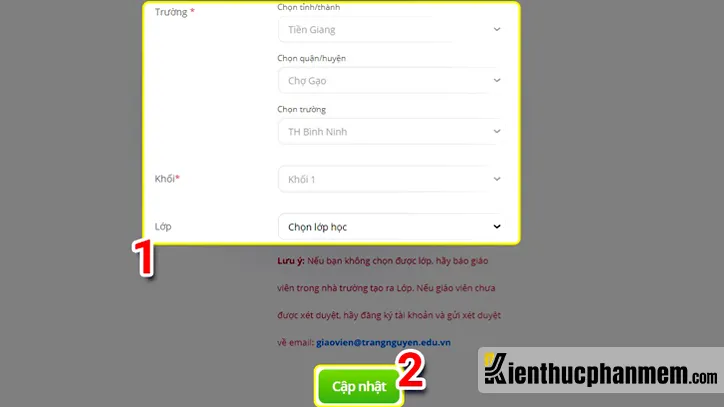
Thêm/Xem lớp học
Bước 1: Cũng tại giao diện Trang cá nhân của website Trạng Nguyên, bạn click vào Quản lý lớp ở menu bên trái cửa sổ.
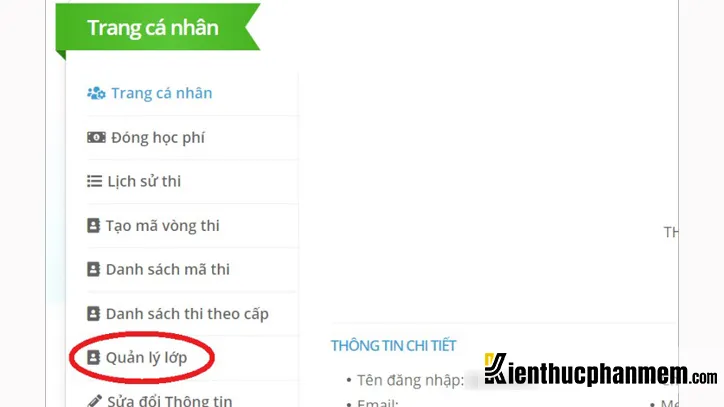
Bước 2: Tại đây bạn sẽ thấy danh sách các lớp có sẵn. Nếu muốn tạo lớp học mới, bạn click vào nút Thêm lớp học ở góc trên cùng bên phải.
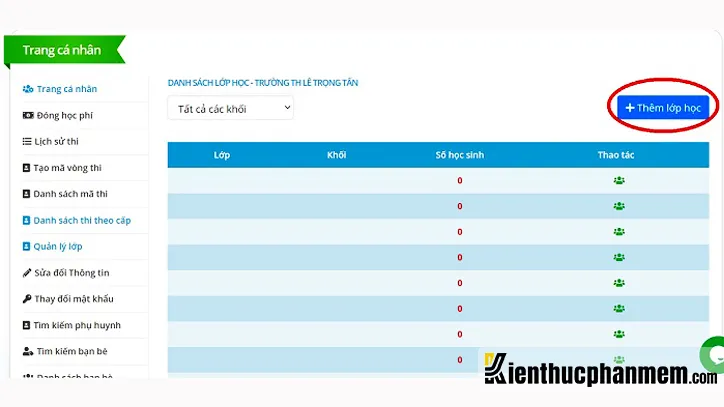
Bước 3: Tại khung màn hình bên phải, bạn điền Tên lớp, Khối. Tick chọn dòng “Tôi không phải là người máy” rồi nhấn nút Lưu.
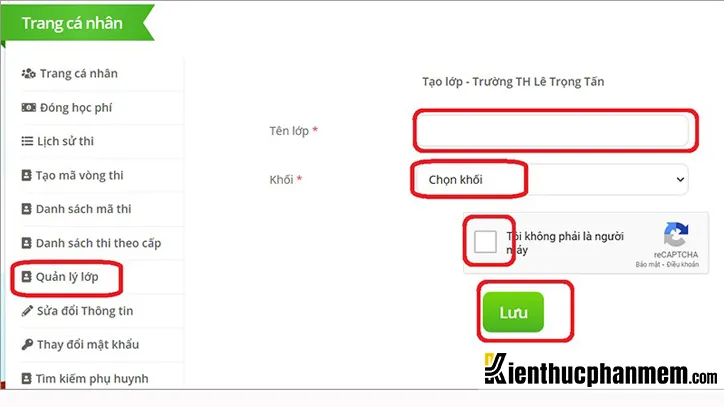
Tạo mã thi cho học sinh
Bước 1: Mở Trang cá nhân và click vào tùy chọn Tạo mã vòng thi ở menu bên trái màn hình.
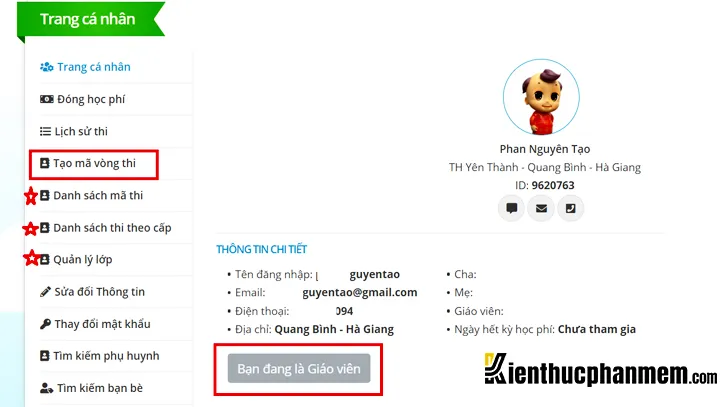
Bước 2: Tiếp theo bạn chọn Khối thi và Môn thi dành cho học sinh.
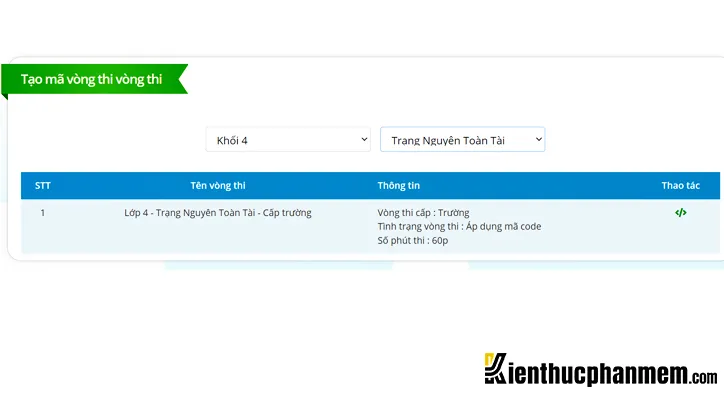
Bước 3: Nhấn nút Thêm mới mã thi và sửa sổ Thông tin mã thi sẽ hiện ra. Tại đây bạn cung cấp đầy đủ ngày giờ thi và nhấn nút Lưu.
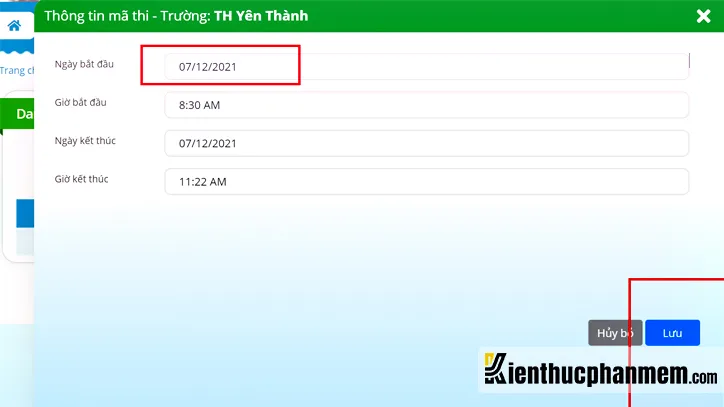
>>>>>Xem thêm: Chạy KPI nghĩa là gì? Bí quyết triển khai KPI và các mẫu KPI 2024
Trên đây là các bước tạo tài khoản và cách đăng nhập Trạng Nguyên Tiếng Việt 2024 đơn giản nhất. Sau khi đăng nhập thành công, giáo viên có thể dễ dàng tạo bài thi cho học sinh ngay trên nền tảng Trạng Nguyên. Hãy để lại comment bên dưới nếu bạn có bất kỳ vướng mắc nào khi sử dụng nền tảng này nhé.
Ban biên tập: Kiến Thức Phần Mềm

